به گزارش دریچه فناوری اطلاعات باشگاه خبرنگاران؛ حتما تا کنون برای تان پیش آمده است که عملکرد ویندوز با مشکل مواجه شده است. برای مثال ویندوز شما ویروسی شده است و فایل های سیستمی و یا تنظیمات ریجستری ویندوز شما دچار مشکل شده است. حال در این آموزش شما می توانید قبل از آن که ویندوز شما دچار مشکل شود با چند کار ساده راه حلی برای خود ایجاد کنید و در زمان خرابی ویندوز از آن کمک بگیرید.
این راه حل System Restore نام دارد.
در این روش شما اصطلاحا نقطه بازگشت در زمان سلامتی ویندوز برای آن ایجاد می کنید. و در هنگاهی که ویندوز شما دچار مشکل می شود شما وضعیت ویندوز خود را به زمان ایجاد نقطه بازگشت بر می گردانید.
ابتدا بر روی آیکون Computer راست کلیک کرده و گزینه Properties را انتخاب کنید.

سپس در پنجره باز شده از قسمت سمت چپ بر روی عبارت System protection کلیک کنید.
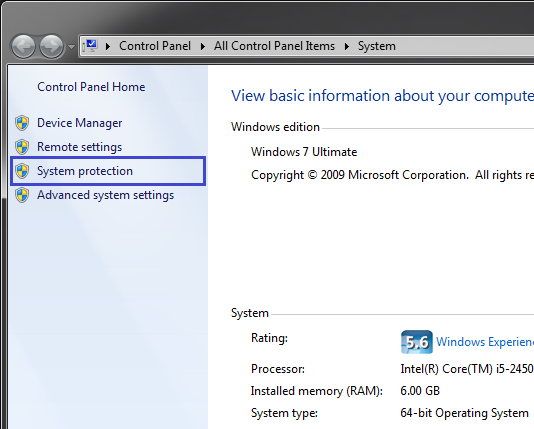
در پنجره باز شده در قسمت شماره یک (در عکس) وضعیت درایو ها به صورت Off است. اگر شما بخواهید وضعیت تمام درایوها به زمان ایجاد System Restore بازکردد باید بر روی درایوها کلیک کنید و سپس بر روی Configure کلیک کنید.
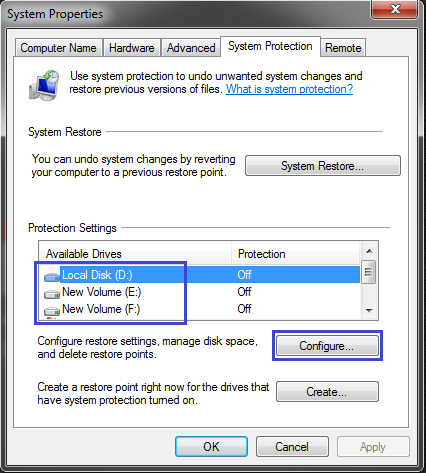
در پنجره باز شده شما سه گزینه در پیش رو دارید.
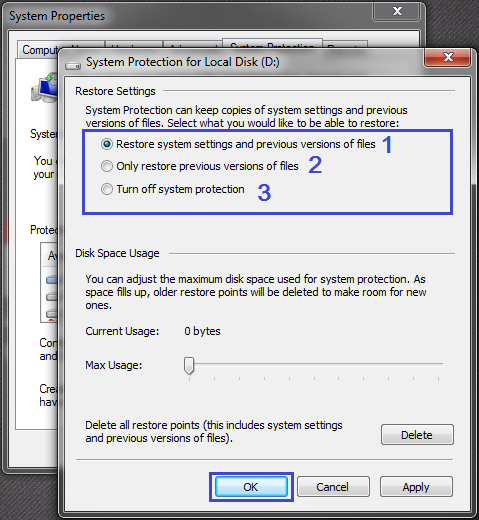
شماره یک مربوط به فعال کردن System Protection جهت بازیابی تنظیمات ویندوز و نسخه های فایل ها
شماره دو مربوط به فعال کردن System Protection فقط برای نسخه های قبلی فایل ها
و در نهایت شماره سه مربوط به غیر فعال کردن System Protection است.
شما گزینه اول را انتخاب و بر روی Ok کلیک کنید.
و این کار را برای مابقی درایوهای سیستم خود در صورت نیاز انجام دهید.
سپس بر روی Create کلیک کنید.
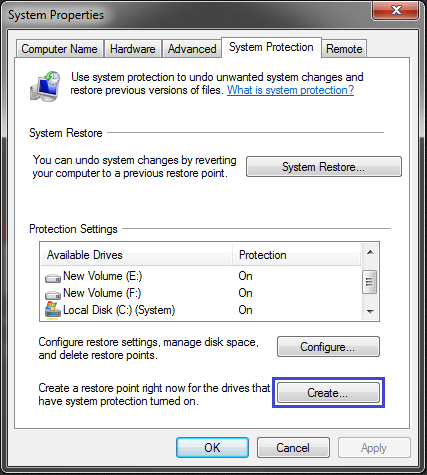
و در پنجره جدید باز شده یک نام برای نقطه بازگشت وارد کنید و بر روی گزینه Create کلیک کنید.
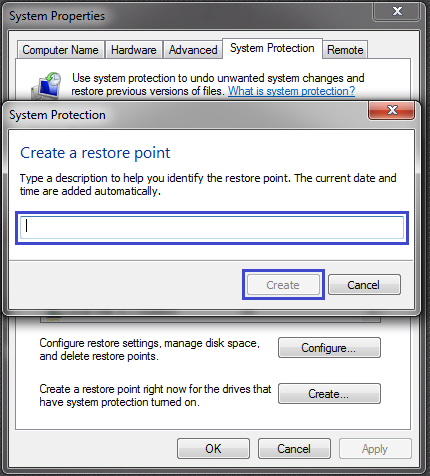
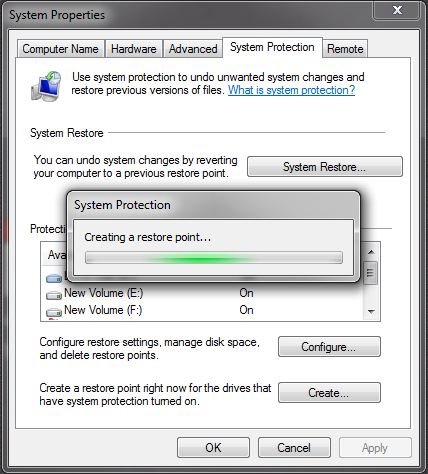
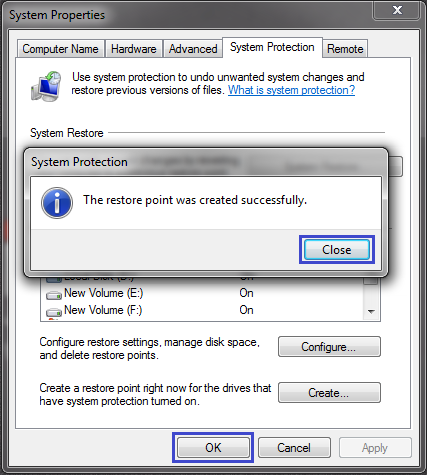
بر روی Close کلیک کنید و در نهایت در پنجره قبلی بر روی Ok کلیک کنید و مابقی پنجره ها را که در طی این عمل باز کردید را ببندید.
حال فرض کنید ویندوز شما دچار مشکل شده است و می خواهید از نقطه بازگشتی که قبلا ایجاد کرده اید جهت بهبود وضعیت ویندوز استفاده کنید. برای این کار روند زیر را دنبال کنید.
ابتدا بر روی Start کلیک کنید و سپس در قسمت جستجو عبارت System Restore را وارد کنید و در بالا بر روی System Restore کلیک کنید.
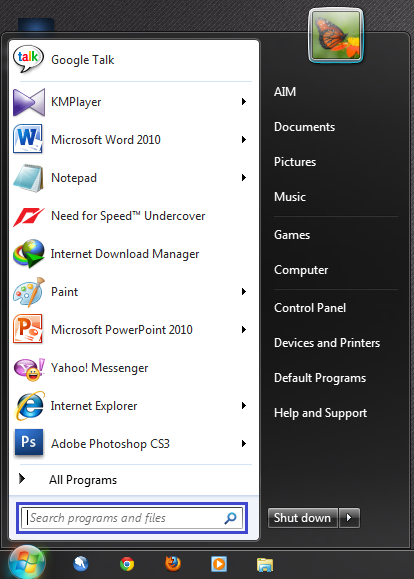
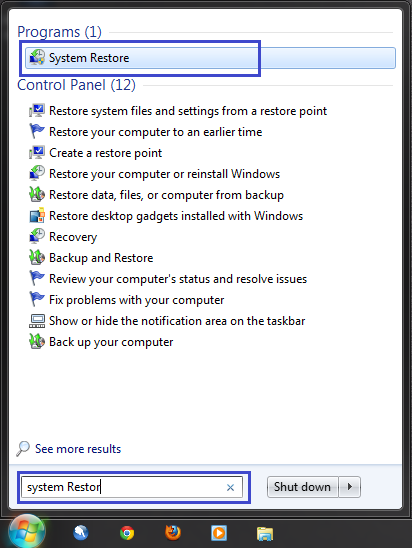
پس از کلیک پنجره جدیدی برای شما باز می شود. بر روی Next کلیک کنید.
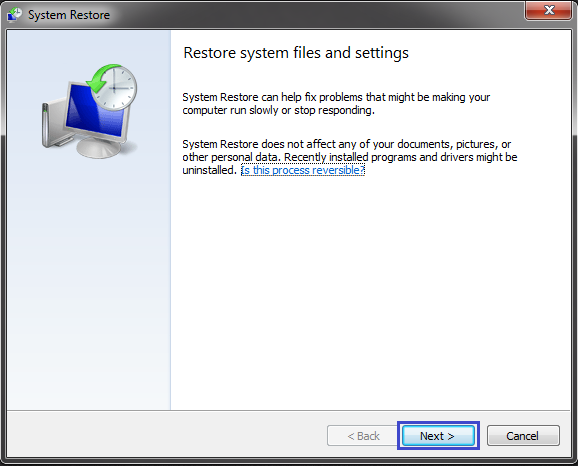
در پنجره جدید شما تمام نقاط بازگشتی که قبلا ایجاد کرده اید را مشاهده می کنید. شاید شما در هنگام نصب برنامه خاصی که این احتمال را می دادید که امکان دارد ویندوز شما دچار مشکل شود یک نقط بازگشت ایجاد کرده باشید و در این صورت شما چند نقط بازگشت خواهید داشت. یکی از آنها را انتخاب کنید و بر روی Next کلیک کنید.
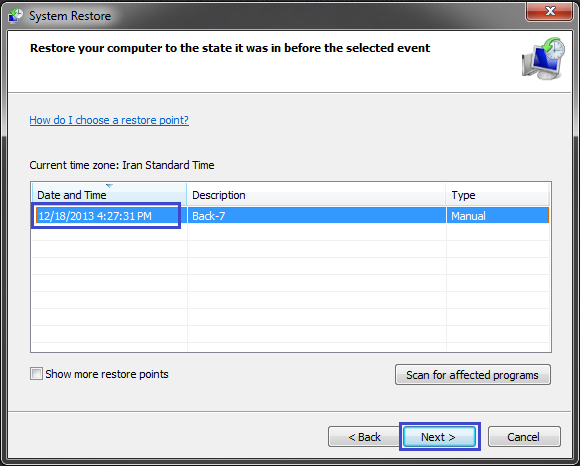
در پنجره جدید بر روی Finish کلیک کنید و در پیغام جدید بر روی Yes کلیک کنید تا وضعیت ویندوز شما به نقطه بازگشت مشخص شده بازگردد.
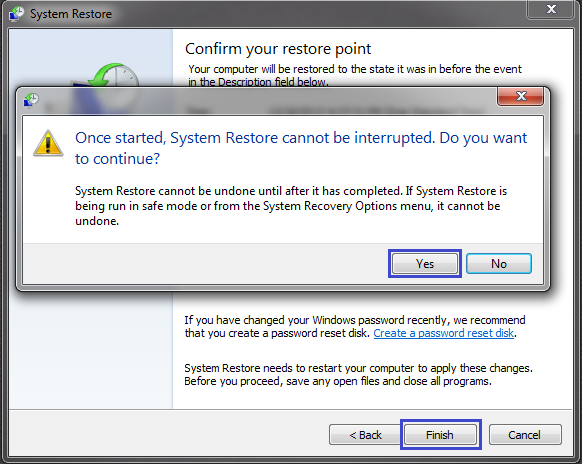
گزارش از حسین جاهدی
امتياز تحريريه دريچه فناوری اطلاعات به این مطلب:


